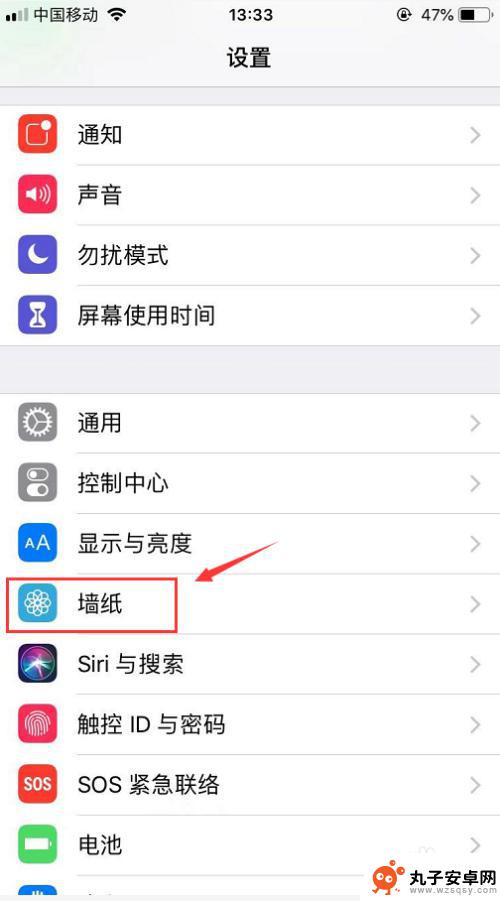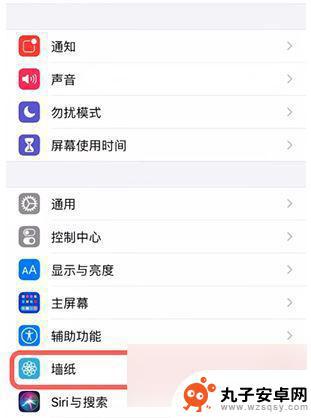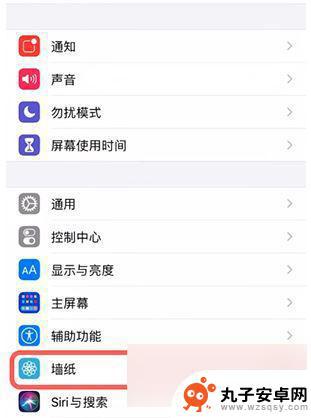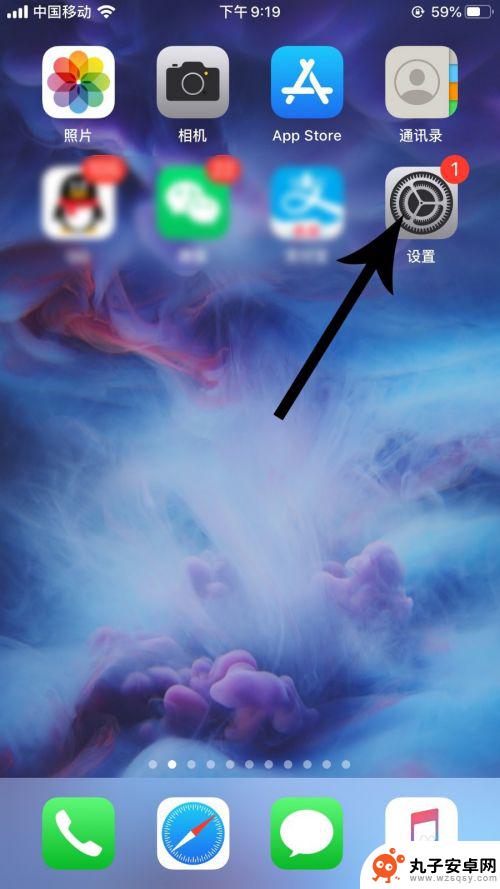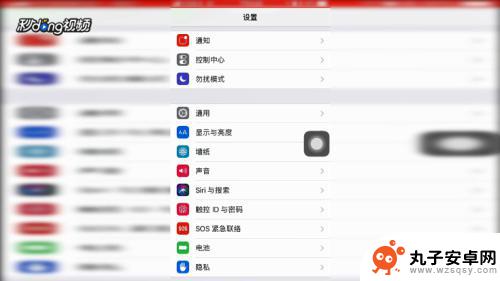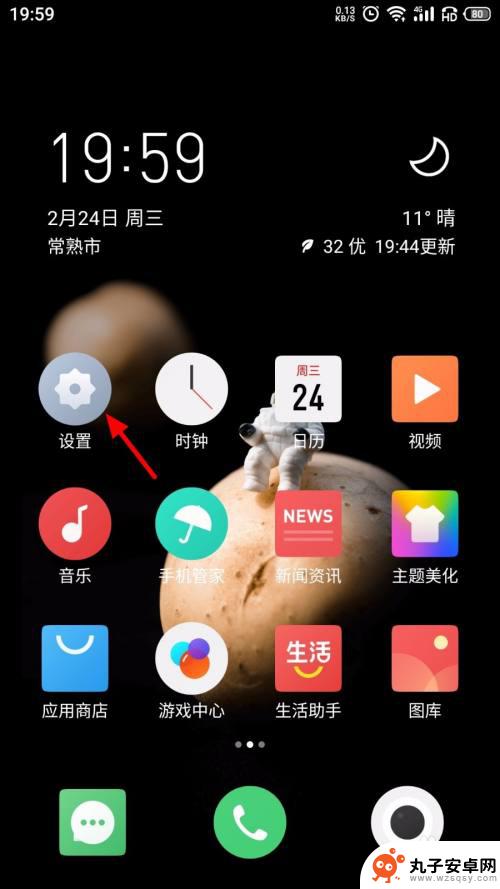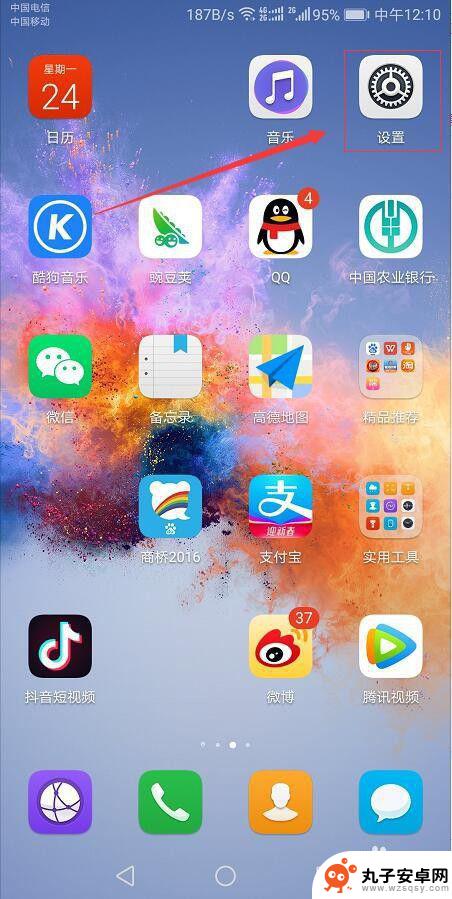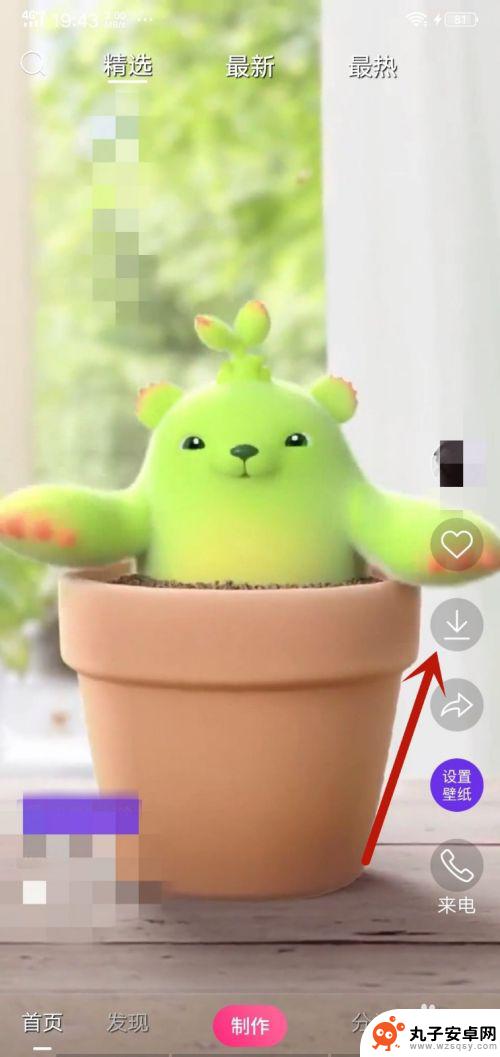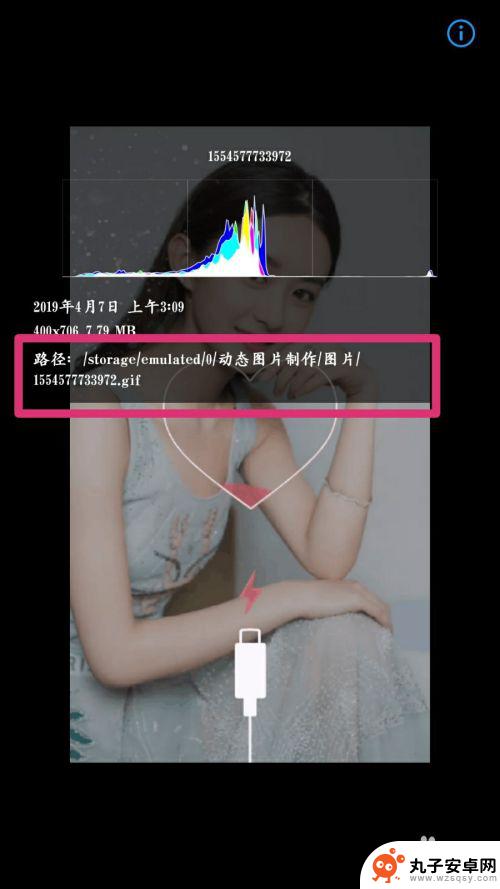苹果手机怎么设置桌面动图 苹果ios14动态壁纸设置教程
时间:2024-03-26来源:丸子安卓网
苹果手机的桌面动图设置一直是许多用户所关注的话题,而近期推出的iOS14更是为用户带来了全新的动态壁纸设置功能,通过简单的操作,用户可以轻松地将喜欢的动态壁纸设置为桌面背景,为手机带来更加生动和个性化的展示效果。接下来我们将为大家详细介绍苹果iOS14动态壁纸的设置方法,让您快速上手,享受不一样的桌面体验。
苹果ios14动态壁纸设置教程
步骤如下:
1.以ios14举例,打开设置功能。
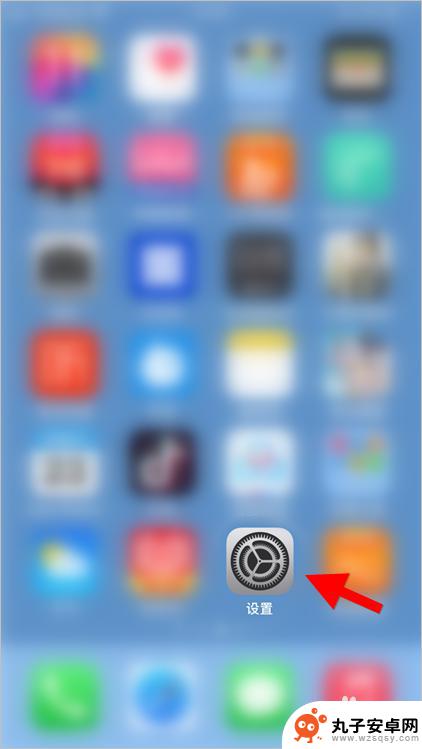
2.在设置菜单中点击“墙纸”,进入墙纸中心。
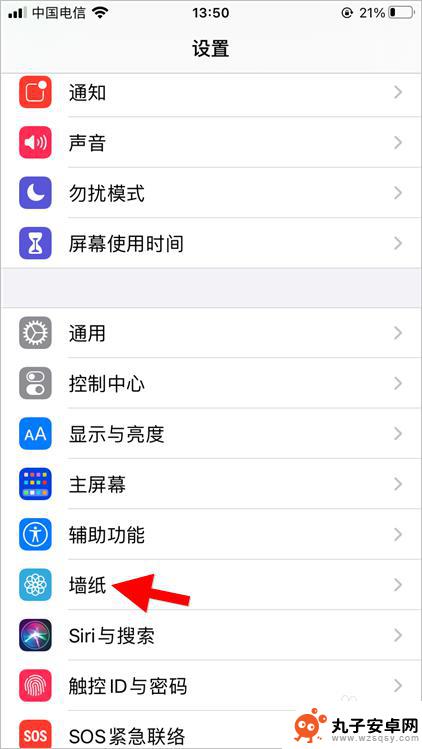
3.在此界面找到“选取新墙纸”功能,点击进入。
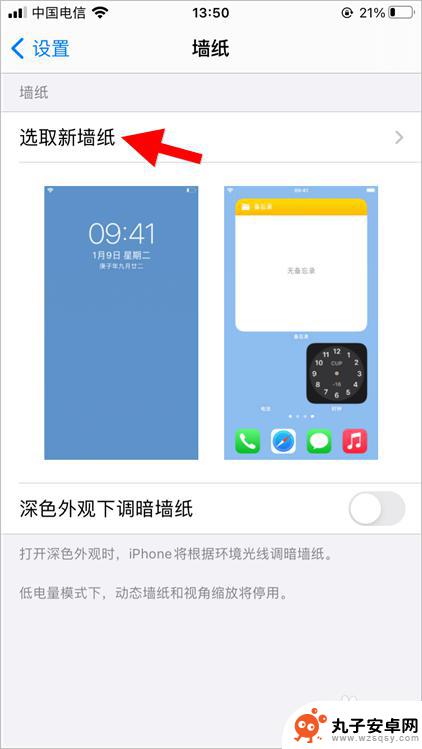
4.苹果手机的墙纸分3种类型,此处点击动态墙纸。
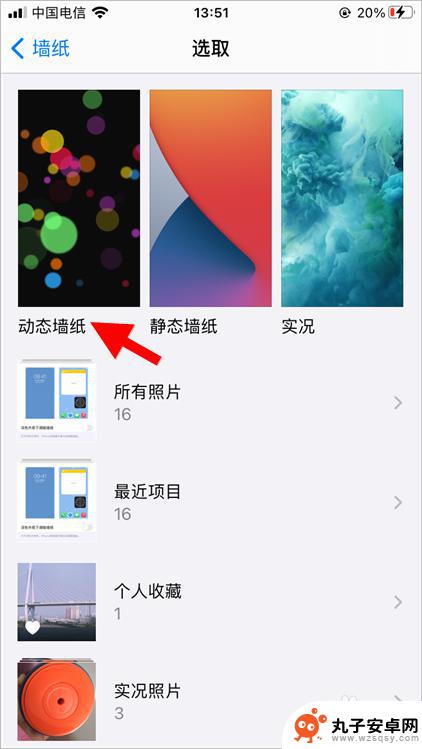
5.选择自己喜欢的动态墙纸,点击查看预览。
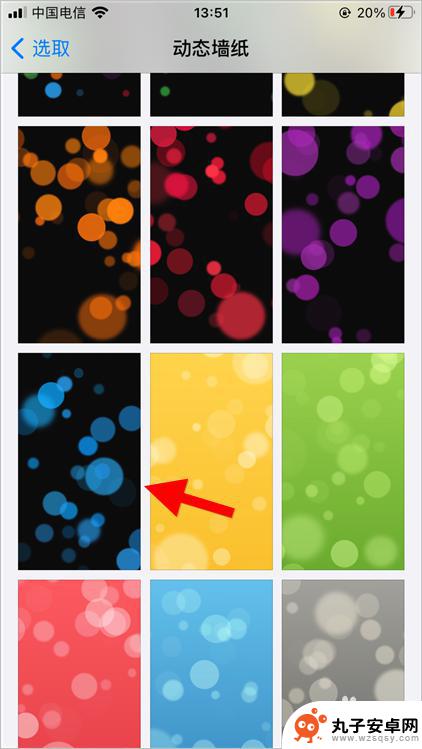
6.在墙纸预览界面,点击“设定”选项。
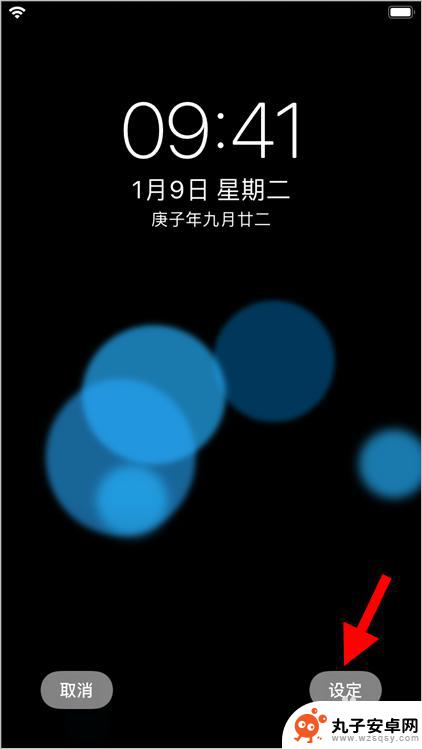
7.选择设置范围,设置完毕后返回手机桌面。就能看到新墙纸了。
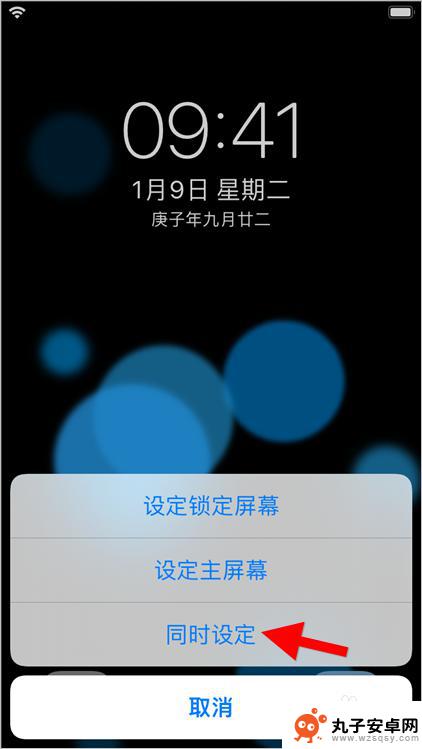
以上就是关于苹果手机如何设置桌面动图的全部内容,如果有遇到相同情况的用户,可以按照小编的方法来解决。